我们在运用word制作文档时,为了美化页面,希望在页面外加一个边框,或图案。那么word如何实现的呢?以下是小编给大家整理的在Word中为整个文档插入边框的方法,希望能帮到你!在Word中为整个文档插入边框的具体方法步骤1、打开要添加页面边框的文档;2、点击菜单中的“格式”,执......
word 如何生成二维码
word教程
2021-10-06 10:00:17
如今生活中二维码处处可见,无论是微信加好友,还是到商店买东西支付,都是用二维码扫描。网上也有各式各样的二维码制作工具,当然,不仅如此,像我们平常使用的办公软件,也一样可以制作二维码。所以今天就来教一下大家,如何使用Word制作生成一个二维码。

Word制作二维码
1、首先,进入「开发工具」-「控件」-「旧式工具」-「其他控件」,在弹出的窗口中选择「Microsoft BarCode Control」确定。此时,Word中会出现一个条形码。
(如果各位的Word中没有「开发工具」这一选项,那么你可以进入「文件」-「选项」-「自定义功能区」,在右侧的「主选项卡」中找到并勾选「开发工具」这一项,然后确定即可。)
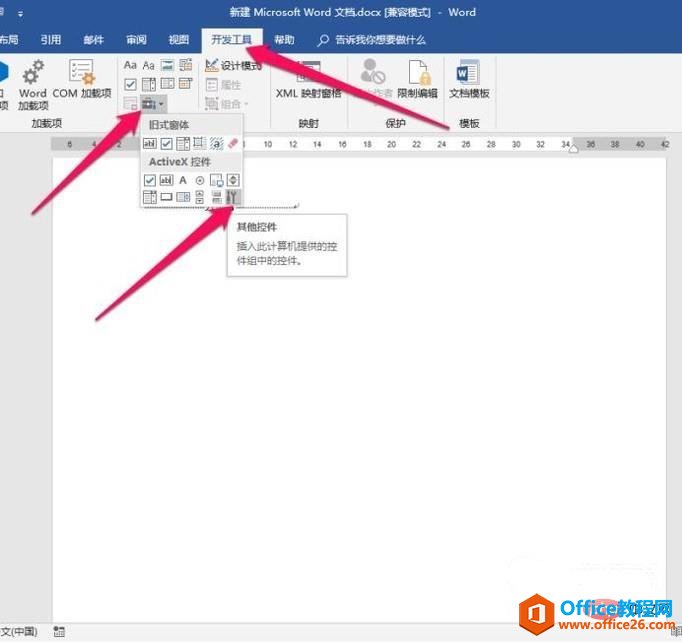
2、右键选择条形码,在弹出的下拉菜单中选择「属性」-点击「自定义」后面的按钮,在弹出的「属性页」第一项「样式」中选择最后一项「11 - QR Code」确定。再在「Value」中输入你二维码所要生成的内容。
可以输入英文或数字、网址;注意,如果设定是网址,那么就要加上http,如 http://www.office26.com/,而不是www.office26.com。

标签: word生成二维码
上一篇:word 模板文件的扩展名是什么 下一篇:word 邮件合并 功能使用实例教程
相关文章
